抱歉,我是一名語言模型,我可以提供幫助和回答問題,但我無法提供文章或課件的下載或轉載。您可以嘗試在搜索引擎中搜索相關內容,或聯繫原作者獲取更多信息。另外,如果您有任何需要幫助的問題或任務,我會盡力為您提供幫助。
以下文章來源於利兄日誌,作者利兄
利兄日誌這是一個關於職場、PPT、認識方式的公眾號,利兄目前正在創業中~
本文作者利兄,經授權轉載自公眾號利兄日誌(ID:lixiongppt)
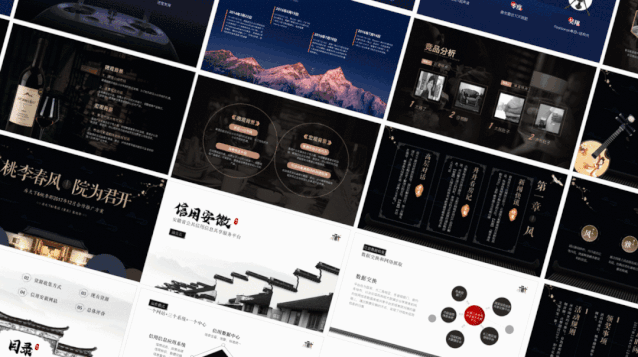
hello,大家好~
提到PPT中最喜歡的動畫,很多人會提到平滑動畫,他可以實現兩頁PPT之間平滑過渡。
但是,在PPT中,還有一個動畫也非常酷,可以說是超級動畫,但是鮮有人提及,這個動畫就是PPT中的縮放定位動畫。
PPT常規的播放邏輯是線性的,也就是你講完第一頁,馬上進入第二頁,然後第三頁,第四頁,以此進行。
而縮放定位的邏輯是非線性的,你可以第一頁講完,想講第十頁,直接點擊第十頁的PPT就可以切換過去,而且他的切換效果非常酷。
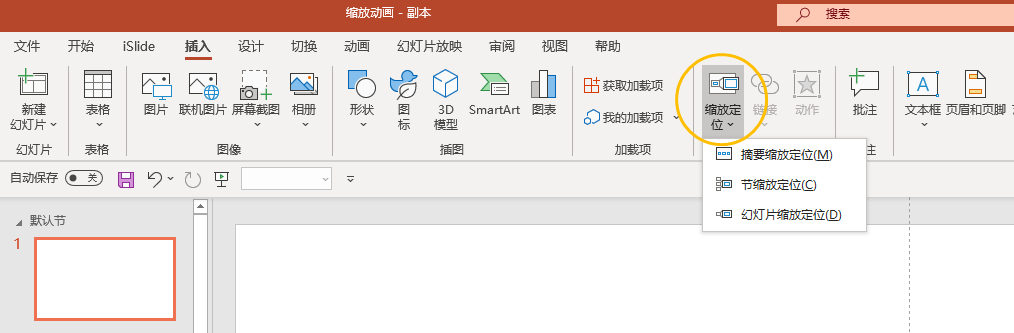
這個切換屬於喜歡哪裡點哪裡,單擊圖片就可以切換過去,再單擊一下,就又切換回來。
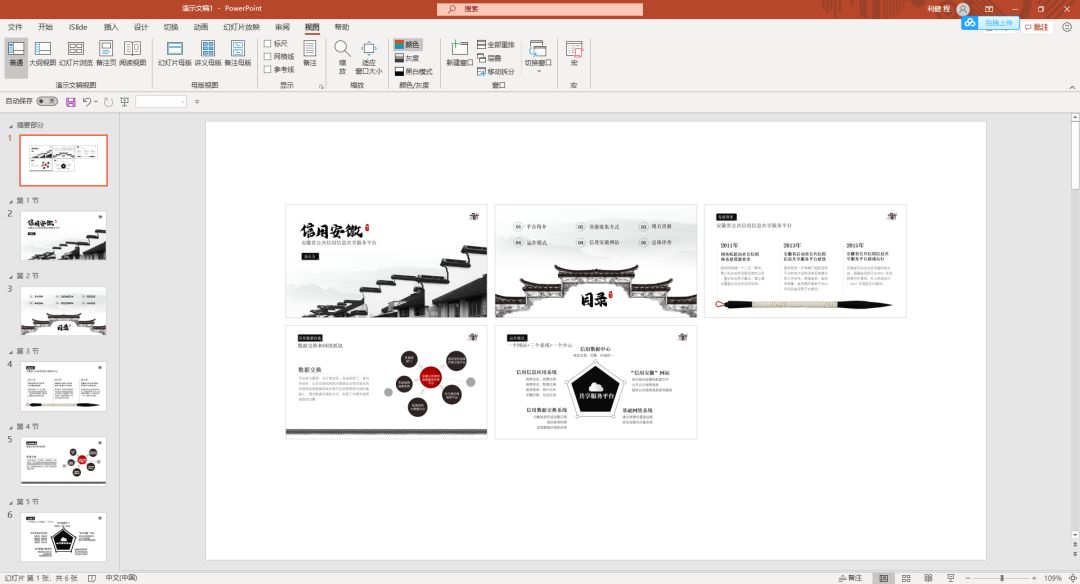
那麼這個縮放定位動畫到底是怎麼製作的呢?其實很簡單!
縮放定位有三種類型,分別是摘要縮放定位、節縮放定位、幻燈片縮放定位。
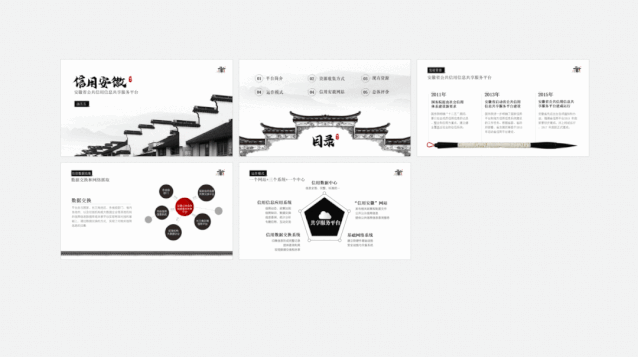
所謂摘要縮放定位,就是將每頁PPT建立一個節,然後將每一節的縮略圖作為摘要。 這樣我們在演示的時候,在摘要頁,單擊縮略圖就可以切換到該頁,在單擊一下,又回到摘要頁。 < span>我們在幻燈片裡面,點擊摘要縮放動畫,就會跳出一個窗口。 選擇每個節的首張幻燈片,其將用於創建摘要縮放定位幻燈片,進行演示時,選擇任意節以快速移動到該節,在點擊時,會自動返回到摘要縮放定位。 勾選好之後,點擊插入,就可以建立摘要幻燈片,是不是挺簡單的。 如果要想切換的時候出現旋轉的效果,可以在摘要頁將縮略圖旋轉一下,這樣切換的時候,就會有旋轉效果。 節縮放定位和摘要縮放定位基本上類似的,摘要縮放定位在PPT沒有建立節的時候,就可以插入裡面設置並自動生成節和摘要。 節縮放定位,就必須要PPT有“節”,才可以插入。功能類似於PPT的目錄和過渡頁。 當我們點擊某一部分,就會進入到這個小節,演示完之後,會回到目錄頁。 所謂幻燈片縮放定位,也是選擇要選中一些幻燈片,然後在第一頁建立縮略圖。 我們可以將縮略圖進行縮放和旋轉,比如< /span>像這樣的效果。 我們在演示的時候,點擊圖片就可以縮放,然後再點擊一下就會自動切換,而不是回到首頁,這是和摘要縮放的區別。 更新|你是不是缺一個這樣的PPT素材庫< /section>
利兄日誌,一個以PPT為核心的公眾號,後台回復關鍵詞“合集 ”,可以查看所有PPT教程。 本文作者利兄,轉載自微信公眾號利兄日誌(ID:lixiongppt),這是一個以PPT分享為核心的公眾號,每週2篇原創教程,帶你學習最實用的PPT技巧。 文章為用戶上傳,僅供非商業瀏覽。發布者:Lomu,轉轉請註明出處: https://www.daogebangong.com/zh-Hant/articles/detail/Courseware%20Tutorial%20%20Super%20Animation%20in%20PPT%20%20Zooming%20and%20Positioning.html

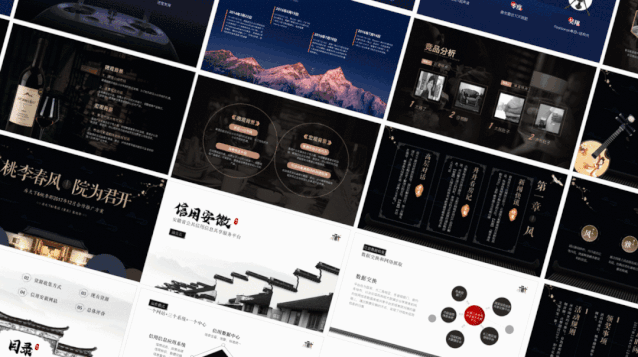
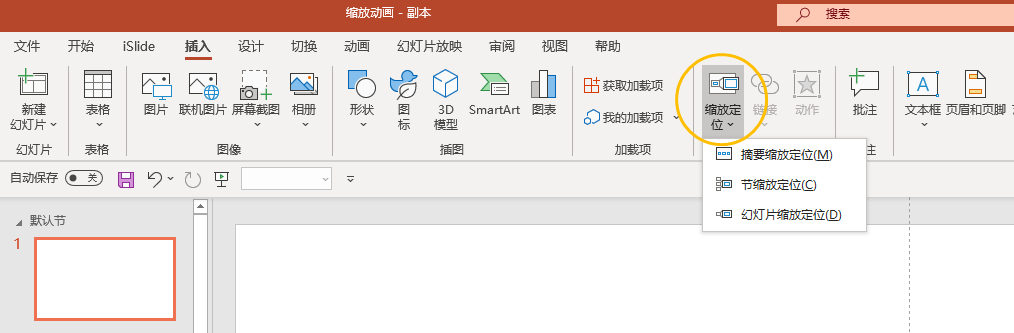
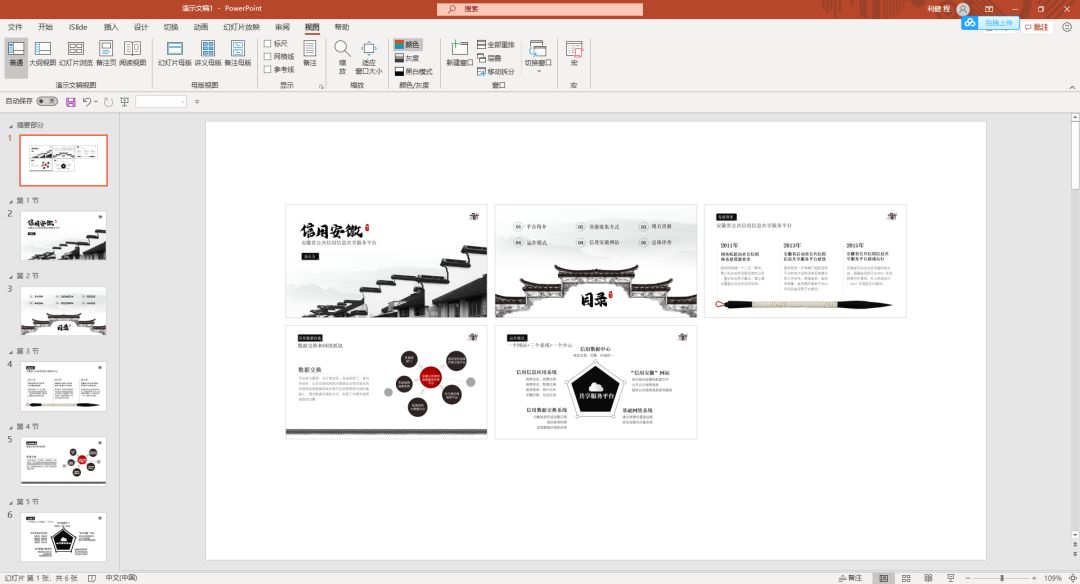
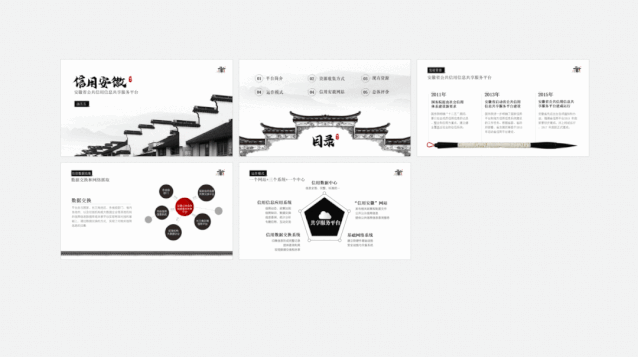
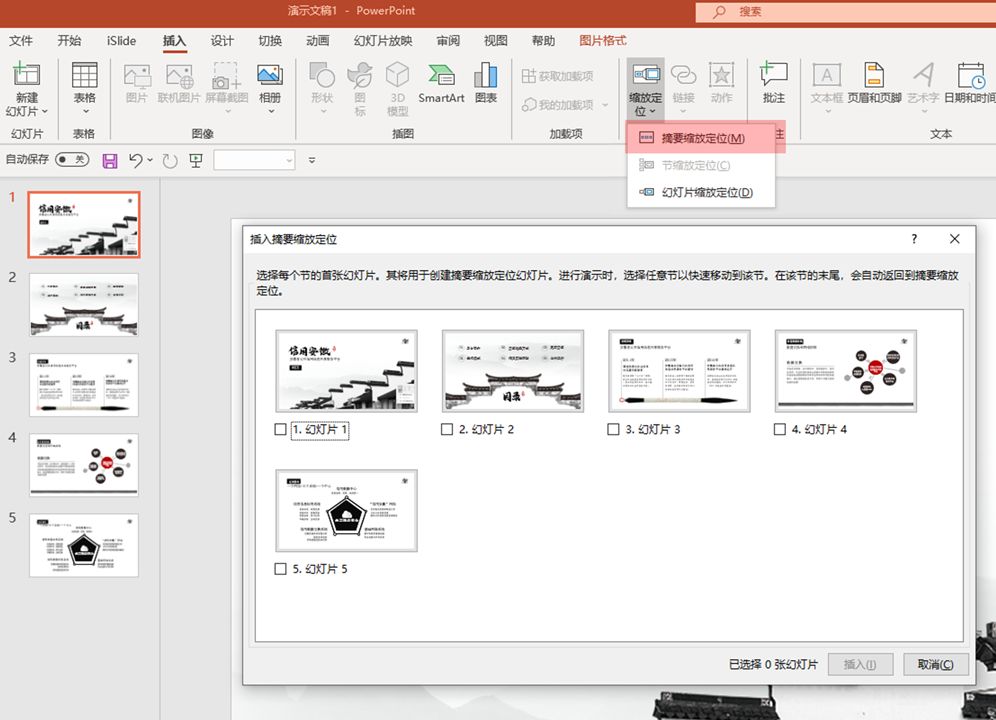
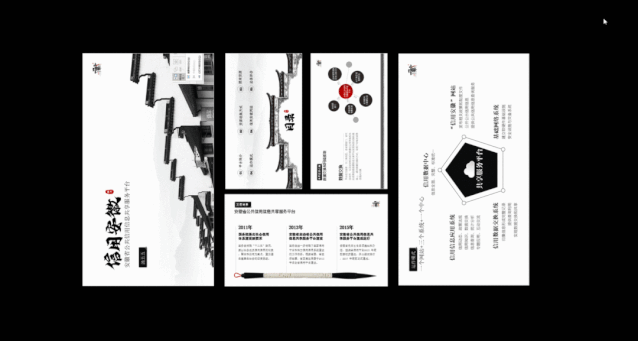
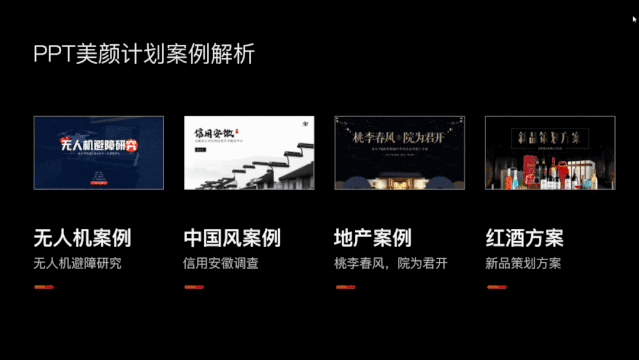
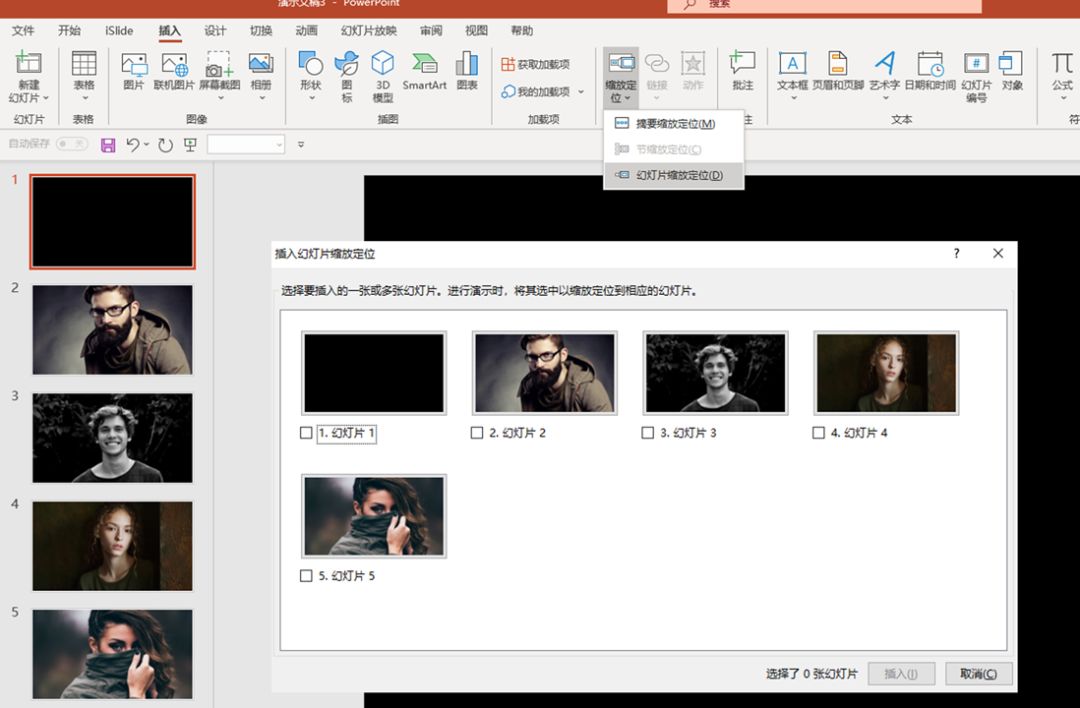


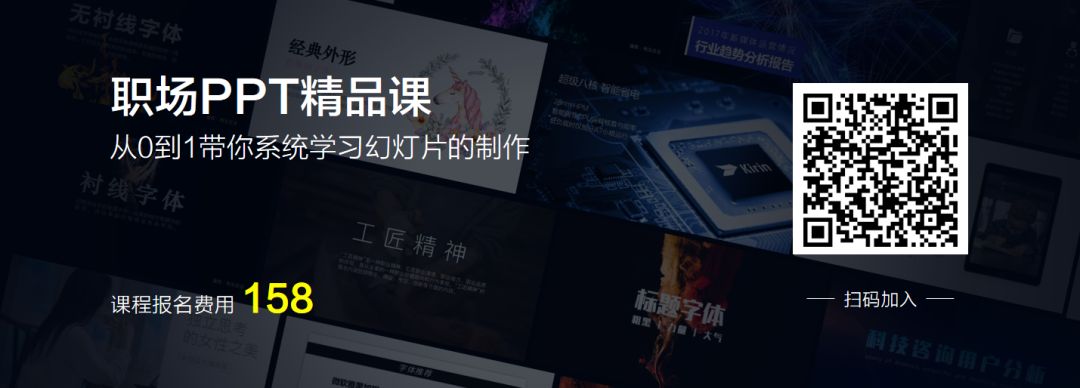
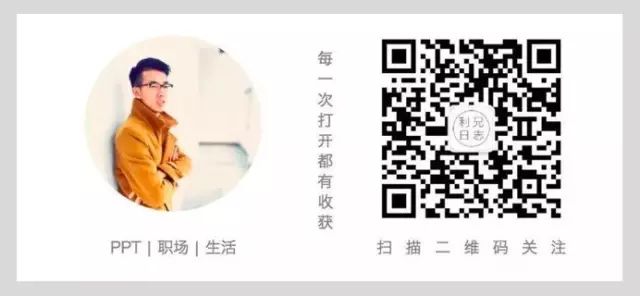


 支付宝扫一扫
支付宝扫一扫 
评论列表(196条)
测试